
Baimena aldatzeari buruz zuzenean hitz egin aurretik, zertxobait erabilgarria izango da erabilgarria izan daitekeen gauzen erabiltzaile hasiberrientzat. Erabilgarria izan daiteke: tekla beroen ebazpena aldatzea, nola aldatu monitore pantailaren pantailaren maiztasuna, nola aldatu Letra-tamaina Windows 10-en Nola konpondu lausoteko letra lausoak 10.
Monitorearen pantailaren ebazpenak irudiko puntu horizontal eta bertikal kopurua zehazten du. Baimen handiagoekin, irudia normalean txikiagoa da. Kristalezko monitore likido modernoetarako, "akatsak" ikusgai saihesteko, beharrezkoa da baimenik gabeko bereizmenaren berdina ezartzea (ezaugarri teknikoetatik aurki ditzakezu).
- Aldatu Windows 10 pantailaren bereizmena parametroetan
- Nola aldatu ebazpena bideo txartelen programak erabiliz
- Kontrol panelean (metodoa ez dago eskuragarri OS bertsio berrietan)
- Bideo argibideak Windows 10 monitore pantailaren bereizmena aldatzeko
- Nahi duzun ebazpena aukeratzerakoan arazoak
Pantailaren bereizmena Windows 10 ezarpenetan aldatzea
Baimena aldatzeko lehen modu errazena Windows 10 ezarpen interfaze berria sartzea da "bistaratu" atalean (edo "pantailan" OS bertsioen bertsioetan):
- Pantailaren parametroak azkar ireki ditzakezu metodo honetan: Egin klik eskuineko botoiaz ordenagailuan eta hautatu "Pantailaren ezarpenak" menuko elementua.
- Ziurtatu zerrendan "bistaratzea" elementua hautatzen dela. Orriaren behealdean ikusiko duzu pantailaren bereizmena aldatzeko elementua (lehen bertsioen bertsioetan Windows 10 bertsioetan "Pantailaren ezarpen aurreratuenak" lehenik ireki behar duzu, non baimena aldatzeko gaitasuna ikusiko duzu). Hainbat monitore badituzu, zure ebazpen propioa ezar dezakezun monitore egokia hauta dezakezu.

- Pantailaren bereizmena hautatu ondoren, ezarpenak berehala aplikatzen dira (sistemaren azken bertsioan, aurretik "Aplikatu" botoian klik egin behar zen). Aldi berean, pantailan dagoen irudia bat-batean desagertzen bada, ez hartu ekintzarik: 15 segundo igaro ondoren, aldaketak baieztatzen ez badituzu, baimena jatorrizkora itzuliko da.

- Parametroko orrialde berean ireki "Bistaratzeko parametro aurreratuak" elementua - "Bideoen propietateak bistaratzeko" eta, ondoren, egin klik "Bistaratzeko" modua "elementuaren zerrendan. Elementua, eskuragarri dauden baimenak, kolore sakonera eta pantaila-maiztasunarekin leiho bat ikusiko duzu baimena aldatzeko ere aplika daiteke.

Baimenaren aukera ez badago, argibideak lagundu beharko luke: Windows 10 pantailaren bereizmena ez da aldatzen.
Utzidazu gogorarazten: pantailaren bereizmena instalatzen baduzu, Windows 10 gomendatzen da, testua eta elementuak txikiak dirudite, ez duzu handitu behar monitorearen bereizmen fisikoari dagokion bereizmena instalatuz. distortsioetara eramaten du. Hobe da sisteman eskuragarri dauden letra-tamaina eta ikonoak eskalatzeko eta aldatzeko tresnak erabiltzea.
Monitorearen pantailaren ebazpena aldatzea bideo-txartelaren erabilgarritasuna erabiliz
Bideo-txartel ezagunetako gidariak Nvidia, AMD edo Intel-en, kontrol-panela (mahaigaineko botoiaren eskuineko botoiarekin ere) instalatzean, bideo-txartel honen konfiguraziorako erabilgarritasunari gehitzen zaio - NVIDIA kontrol-panela, kontrolatzeko Catalyst Radeon Grafikoak, Intel HD Grafikoen Kontrol Panela. Kontrol-panela sartzeko, bilaketa Windows 10 ataza-barran erabil dezakezu eta bertan saioa hasi ondoren, nahi duzun elementua ikusteko, "Ikusi" eremua "ikonoak" aldatzeko "kategoriatik" aldatzeko.
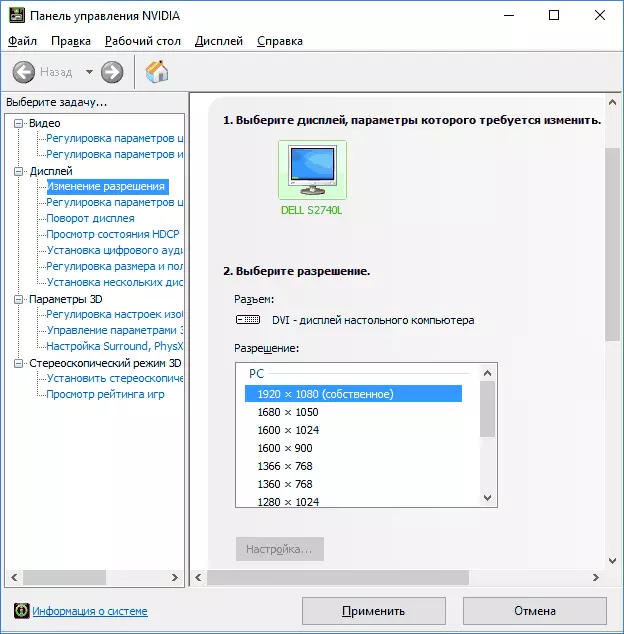
Erabilera horietan, besteak beste, monitorearen pantailaren ebazpena aldatzeko gaitasuna ere badago, adibidea goiko pantailan dago.
Kontrol panela erabiliz
Pantailaren bereizmena kontrol panelean ere alda daiteke pantailaren parametroen "zahar" interfaze ezagunagoan. Eguneratu : Baimena aldatzeko zehaztutako aukera Windows 10 bertsioaren azken bertsioan kendu da. Garrantzitsuak diren elementuak aukeratzerakoan, sistema parametro berriak sartuko dituzu.
Horretarako, joan kontrol panelera (ikusi: ikonoak) eta hautatu "Pantaila" (edo idatzi pantaila "bilaketa eremuan - artikulua idazteko unean, kontrol panelaren elementu bat ematen du eta ez Windows 10 ezarpenak).
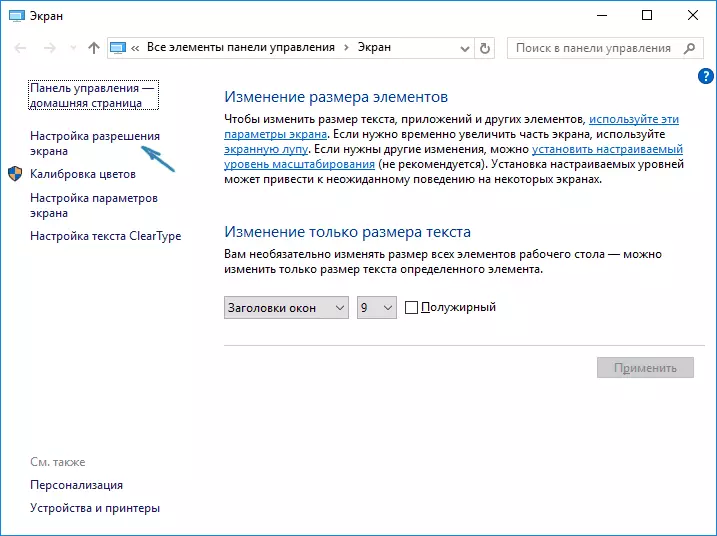
Ezkerreko zerrendan, hautatu "Pantailaren bereizmena" eta zehaztu nahi duzun ebazpena monitore bat edo gehiago. "Aplikatu" sakatzean, aurreko metodoan ere aldaketak baieztatu edo ezeztatu ahal izango dituzu (edo itxaron eta bertan behera utziko dituzte).
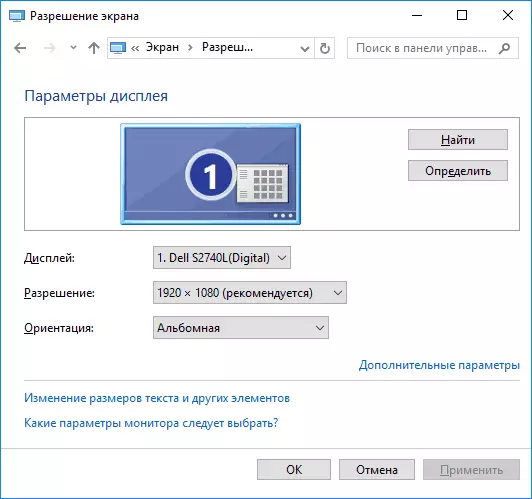
Bideo instrukzioa
Lehenik eta behin, Windows pantailaren 10 modu desberdinetan bereizmen aldaketa erakusten duen bideoa, eta azpian prozedura honekin gerta daitezkeen arazo tipikoen konponbideak aurkituko dituzu.Arazoak aukeratzerakoan
Windows 10-en 4k eta 8k baimenetarako laguntza integratua dago eta lehenespenez, sistemak zure pantailarako bereizmen optimoa hautatzen du (bere ezaugarriei dagozkienak). Hala ere, konexio mota batzuekin eta monitore batzuentzat, definizio automatikoak ezin du funtzionatu, eta ezin dituzu eskuragarri dauden baimenen zerrendan beharrezko baimenak ikusi.
Kasu honetan, saiatu aukera hauek:
- Pantaila aurreratuaren ezarpenen leihoan (ezarpen-interfaze berrian) behealdean, hautatu "Egokitzaile grafikoaren propietateak", eta egin klik "Modu guztien zerrenda". Eta begiratu, zerrendan beharrezko ebazpena dagoen ala ez. Egokitzailearen propietateetan, "parametro aurreratuak" ere eskuratu ahal izango dituzu kontrol panelaren pantaila bigarren metodotik aldatzeko leihoan.

- Begiratu bideo-txartelen azken gidari ofizialak baldin badituzu. Gainera, Windows 10 eguneratzean, gaizki funtziona dezakete. Baliteke bere instalazio garbia egin behar izatea, ikus NVIDIA kontrolatzaileak Windows 10-en instalatzea (AMD eta Intelerako egokia).
- Monitore estandar ez batzuek gidariak behar dituzte. Egiaztatu zure ereduaren fabrikatzailearen webgunean badago.
- Baimen instalazioarekin arazoak ere gerta daitezke monitorea konektatzeko egokitzaileak, egokitzaileak eta HDMI Txinako kableak erabiltzerakoan. Ahal izanez gero, beste konexio aukera bat probatzea merezi du.
Baimena aldatzean beste arazo bat pantailan kalitate txarreko irudia da (testuinguru horretan erabilgarria izan daiteke: HDMI-k Monitorean HDMIren kalitate eskasa). Normalean, irudia ezartzen da, monitorearen ebazpen fisikoari dagokiona ez dela. Eta hori egiten da, normalean, irudia txikiegia delako. Kasu honetan, gomendatutako bereizmena itzultzea hobe da, eta horien ondoren eskala handitzen da (egin klik eskuineko botoiaz mahaigaineko pantailan - aldatu testuaren, aplikazioen eta bestelako elementuen tamaina) eta berrabiarazi ordenagailua.
Badirudi gaiari buruzko galdera posible guztiak erantzun dituela. Baina ez badago, galdetu iruzkinetan, erabaki bat dago.
